От Суприя Прабху
Обикновено, ако сте влезли във вашия лаптоп или настолен компютър като потребител, трябва да стартирате определени програми като администратор, за да го изпълните. За целта трябва да отворите програмата като „Изпълни като администратор“. Въпреки това може да се чудите коя програма трябва да бъде отворена като администратор или не. Има метод, за да разберете дали някоя програма има привилегии на администратор. Нека да видим в тази статия как да го направим.
Метод: Използване на диспечера на задачите
Стъпка 1: Отворете диспечера на задачите.
Натиснете Ctrl + Shift + Esc.
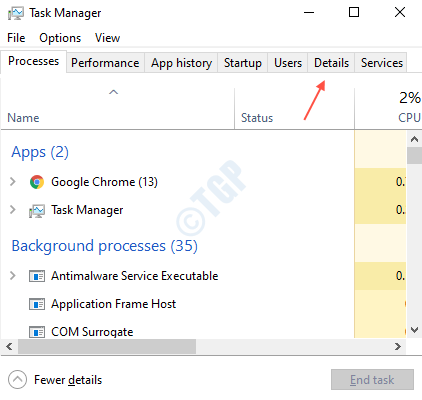
След като се отвори, щракнете Подробности както е показано на горното изображение.
Стъпка 2: Щракнете с десния бутон върху Име колона и изберете “ Изберете колони“.
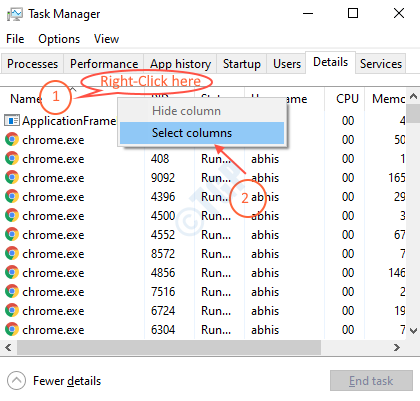
Стъпка 3: Потърсете опцията „Повишен ” в списъка и поставете отметка.
Щракнете върху OK.

Стъпка 4: След като изберете Повишена колона, можете да видите стойностите на колоните и двете Да или Не.

Тук, "Не”Представлява, че програмата не се изпълнява като администратор и“
Да”Представлява, че програмата се изпълнява като администратор.Благодарим ви, че прочетохте статията и се надяваме, че ви е помогнала да разберете!


